WooCommerce 結帳優化 – 完整指南
已發表: 2020-10-03您想改善客戶的購物體驗並提高銷售額嗎? 在本指南中,我們將向您展示改善結賬和提高轉化率的不同策略。 看看我們關於 WooCommerce 結帳優化的完整指南。
為什麼要改進 WooCommerce 結帳頁面?
結帳是任何 WooCommerce 商店最重要的頁面之一。 在這裡,您可以將訪客轉化為客戶並完成銷售。 儘管這聽起來很明顯,但最近的研究表明,近70% 的購物者在結賬時放棄了購物車。 主要原因之一是結帳時間太長或太複雜。 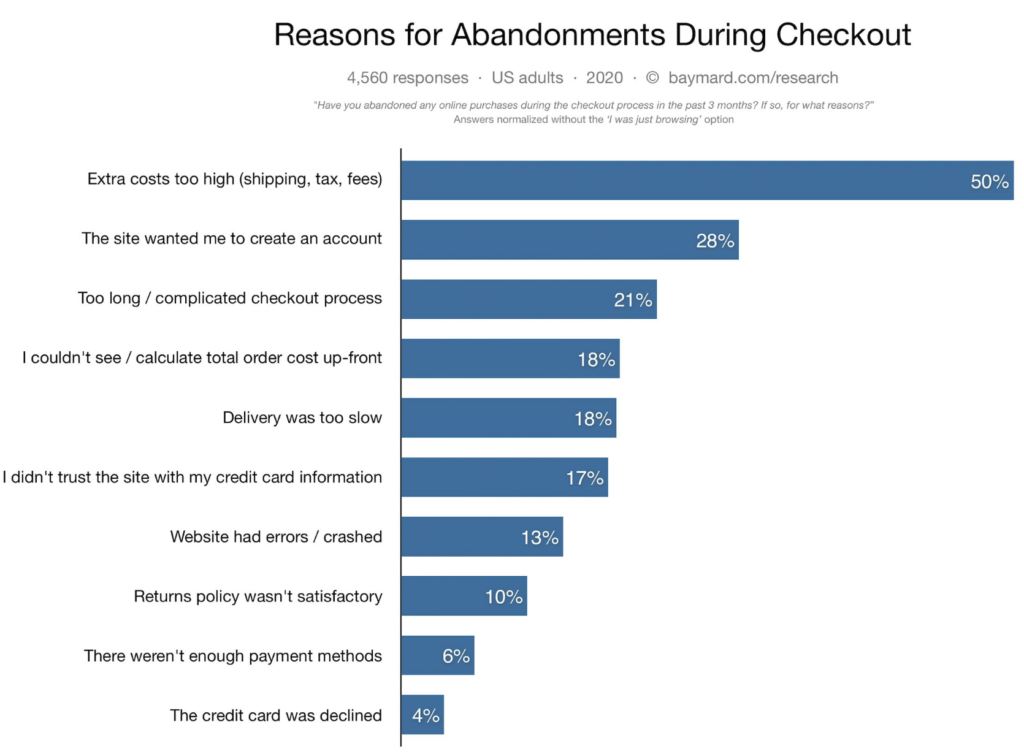 考慮到吸引用戶訪問您的網站有多麼困難,您必須確保優化 WooCommerce 結帳。 這樣,您將為客戶提供更好的購買體驗,並提高轉化率。 為了改善結帳,您必須消除使流程變慢並產生摩擦的干擾和煩惱。 由於它是用戶支付的頁面,因此您還應該建立信任並提供充足的支付選項。
考慮到吸引用戶訪問您的網站有多麼困難,您必須確保優化 WooCommerce 結帳。 這樣,您將為客戶提供更好的購買體驗,並提高轉化率。 為了改善結帳,您必須消除使流程變慢並產生摩擦的干擾和煩惱。 由於它是用戶支付的頁面,因此您還應該建立信任並提供充足的支付選項。
現在我們更好地了解了它的好處,讓我們來看看一些 WooCommerce 結帳頁面優化技巧,以提高您的銷售額。
WooCommerce 結帳優化提示和技巧
要優化 WooCommerce 結帳,您的目標應該是創建一個沒有不必要字段的結帳頁面,具有方便的結帳功能、額外的付款選項,並且沒有乾擾。 因此,在這裡,我們將向您展示實現這一目標的不同方法。
- 自定義結帳頁面
- 縮短結帳流程
- 刪除不必要的字段
- 自動完成訂單
- 生成信任徽章
- 以當地貨幣顯示價格
- 添加退出意圖彈出窗口
- 使用恢復購物車電子郵件
- 廣泛的付款方式
- 允許用戶創建帳戶
- 添加條件字段
這些元素中的每一個都改進了結帳頁面的不同方面,因此您可以應用對您的商店更有意義的元素。 讓我們仔細看看它們中的每一個。
1)自定義結帳頁面
讓我們從簡單的事情開始。 您可以申請 WooCommerce 結帳優化的最簡單的想法是自定義結帳頁面。 當您的客戶從您的網站購買商品時,默認的 WooCommerce WooCommerce 結帳頁面可能會有點笨重。 因此,您可以採取額外的步驟來在這里和那裡刪除一些不需要的字段。 此外,您還可以對字段重新排序以使其更易於填寫並添加其他可擴展字段。 為此,最好的解決方案是使用插件。
那裡有許多結帳工具,但對於此演示,我們將使用WooCommerce Checkout Manager 。 Checkout Manager是一款出色的免費增值插件,可讓您添加、編輯和自定義結帳字段的所有關鍵元素。 這包括重命名它們,使它們更容易理解,並突出顯示關鍵的,這樣您的客戶就不會跳過它們。 而這只是表面上的問題。 您還可以添加註釋和消息,或在結帳前啟用帳戶創建過程。
此外,您還可以強制客戶在結帳前包含送貨地址,並在結帳頁面上啟用上傳字段。 那麼,讓我們看看如何使用WooCommerce Checkout Manager 優化您的 WooCommerce 結帳流程。
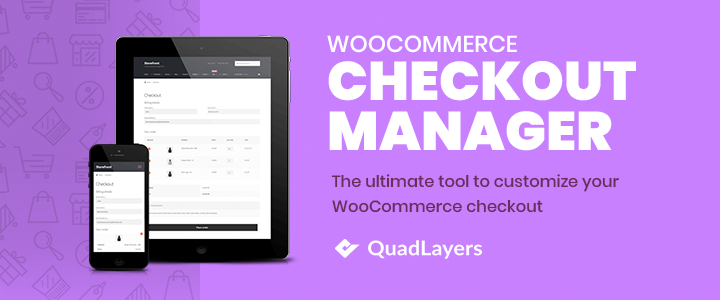
使用 WooCommerce 結帳管理器
首先,您需要安裝 WooCommerce Checkout Manager 插件。 因此,打開您的WP Admin Dashboard並轉到Plugins > Add New 。 然後,使用右上角的搜索欄搜索Checkout Manager for WooCommerce 。 在 WooCommerce 搜索卡的結帳管理器上單擊安裝,然後按激活。 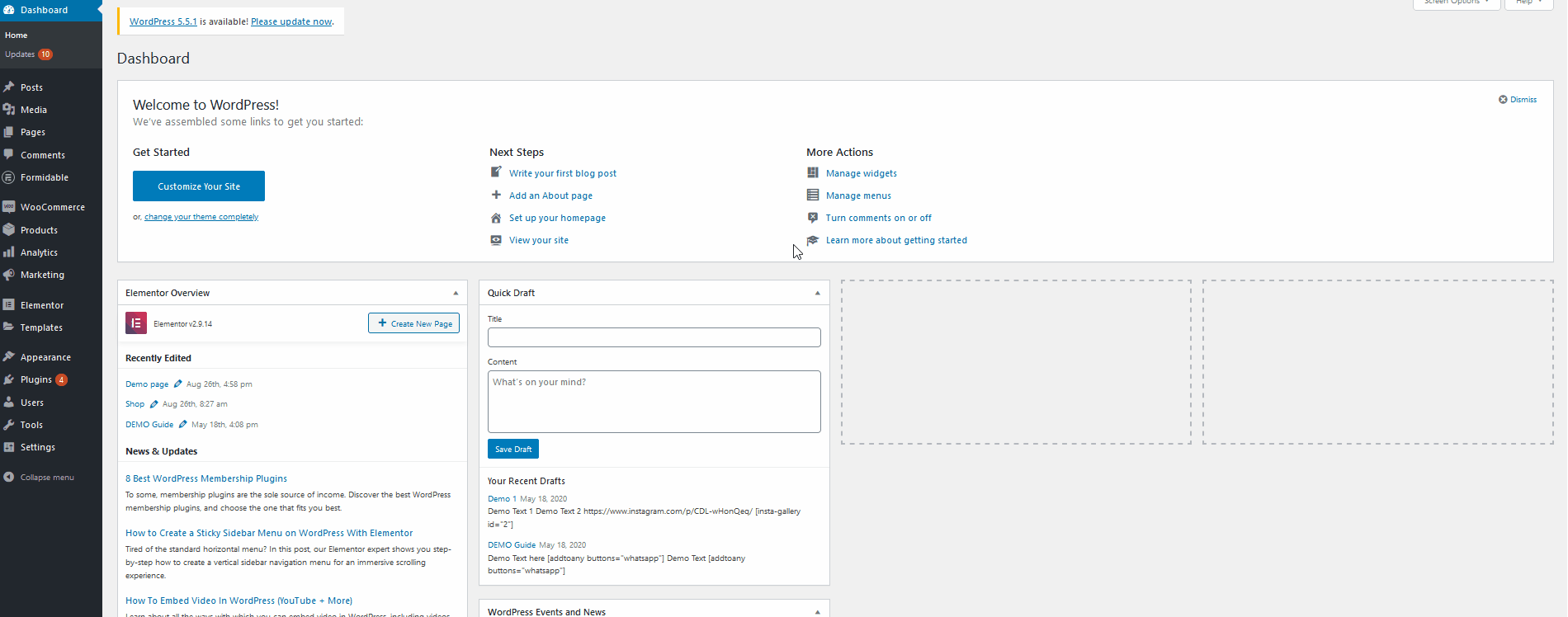
現在,要訪問 Checkout Manager 選項,請轉到儀表板側邊欄上的WooCommerce > Checkout 。
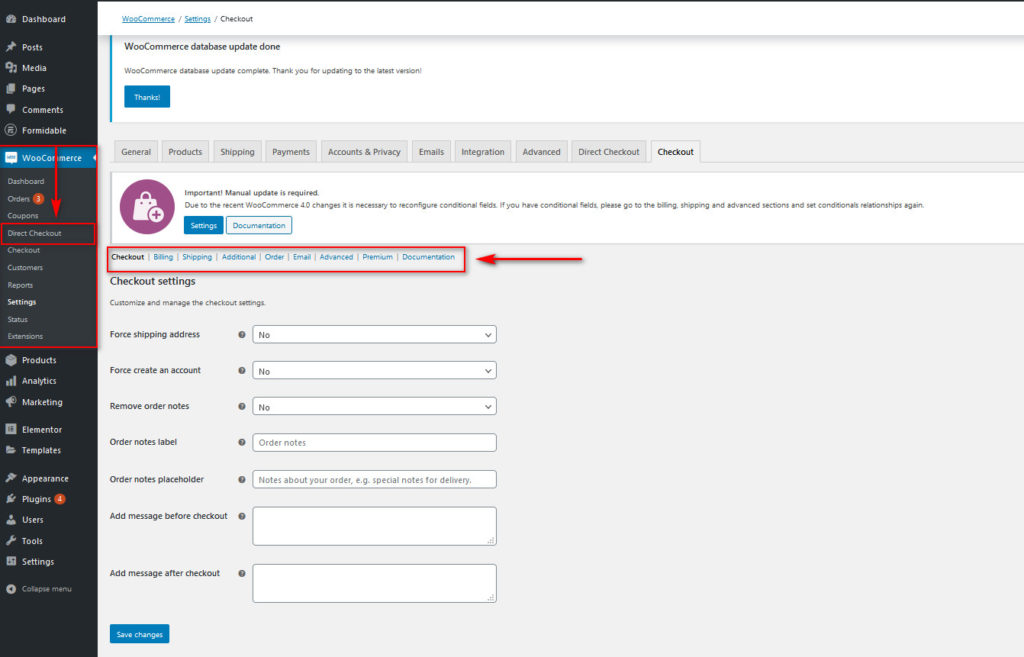 從這裡,您可以查看多個選項卡以自定義結帳頁面上的各個字段。 為了演示,讓我們在結帳頁面上啟用Force Shipping Address並在結帳前後添加一條消息。
從這裡,您可以查看多個選項卡以自定義結帳頁面上的各個字段。 為了演示,讓我們在結帳頁面上啟用Force Shipping Address並在結帳前後添加一條消息。
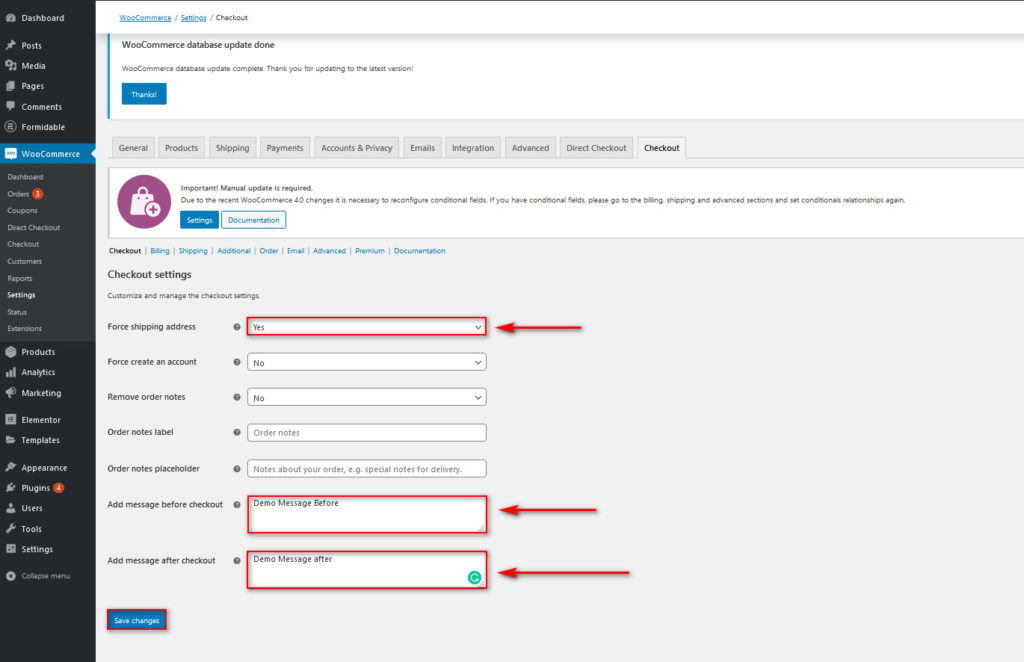
選擇要自定義的選項後,按Save Changes 。 此外,您可以為結帳頁面啟用更多個性化字段並自定義現有字段。 只需轉到不同的選項卡,例如賬單、運輸、附加、電子郵件等,然後添加、刪除或自定義每個字段。 您可以更改字段標籤、位置或強制它們用於用戶的結帳過程。 您使用此插件所擁有的自由度簡直是巨大的。
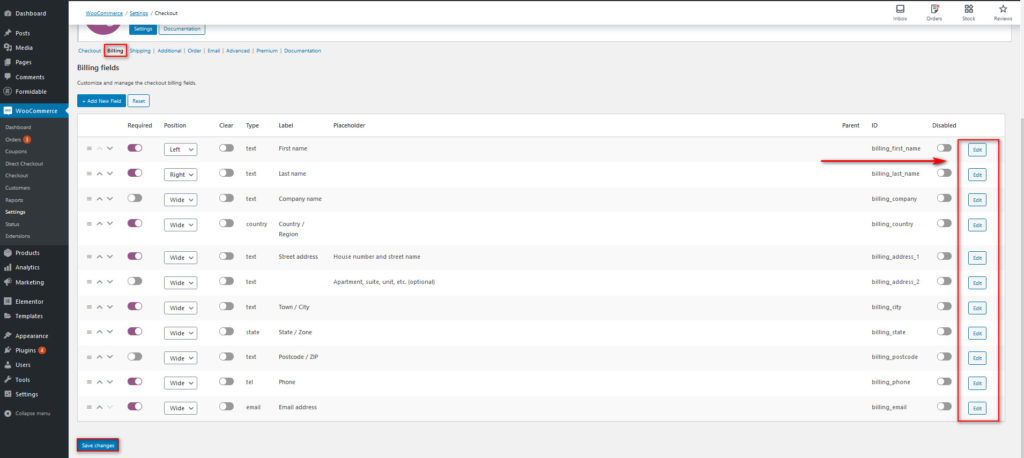
您還可以選擇手動使用專用 PHP 掛鉤自定義您的 WooCommerce 結帳字段。 您可以在我們關於如何自定義 WooCommerce 結帳字段的教程中了解有關這些和許多其他內容的更多信息。 完成後,您可以比較該插件為您的客戶製作結帳頁面的舒適程度,以及更整潔的字段和結帳自定義。
結帳定制前
在自定義之前,結帳頁面有 8 個字段。 考慮到我們可以優化它並使過程更加順暢,這有點太多了。
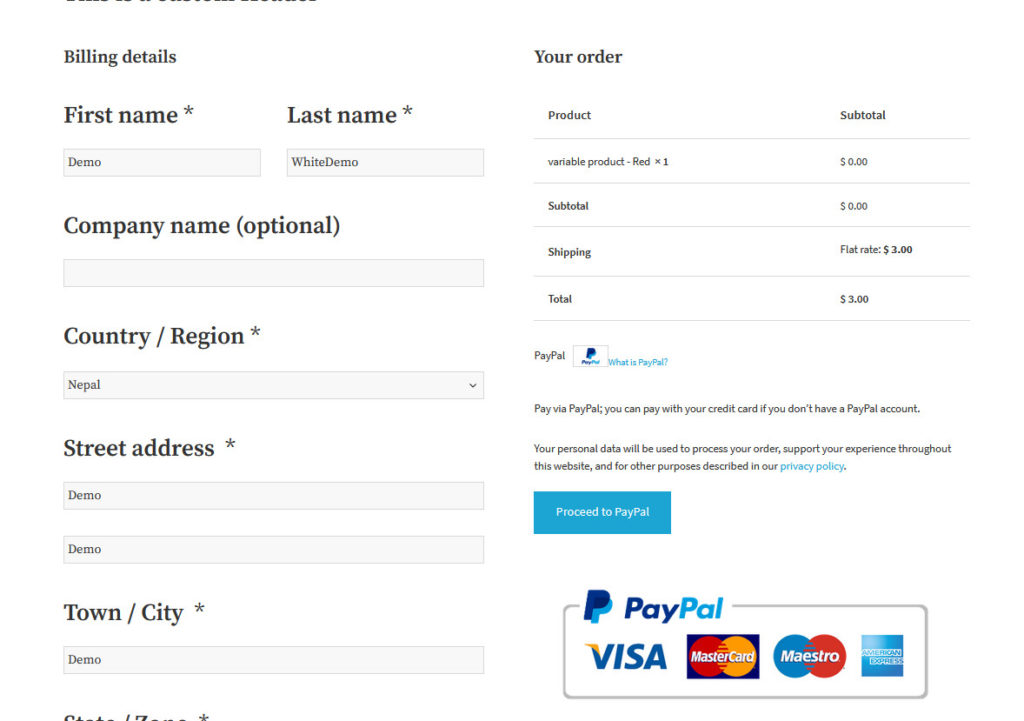
結帳後定制
現在,在進行我們之前描述的更改後,讓我們看看結帳頁面:
- 在結帳之前和之後添加消息
- 禁用公司名稱、國家/地區、城鎮/城市和州/地區字段
- 啟用強制送貨地址
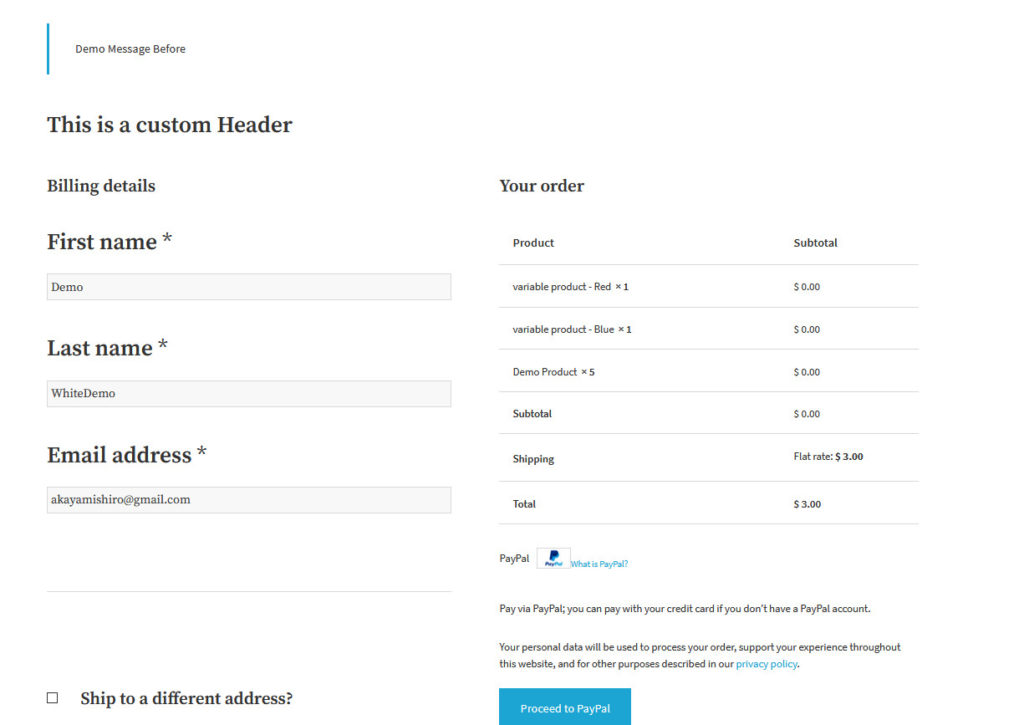
如您所見,購物者只需填寫 3 個字段,從而加快結賬速度並幫助您提高轉化率。
2) 縮短結帳流程
我們看到放棄購物車的主要原因之一是結賬時間過長。 因此,WooCommerce 結帳優化的另一個不錯的選擇是縮短結帳過程甚至自動化。 例如,您可以通過創建直接結帳鏈接來縮短您的商店瀏覽和結帳體驗。 您還可以考慮創建一個單頁結帳頁面,這樣您的用戶就不會在步驟之間迷路。 或者甚至在您的商店/產品上添加一個快速購買按鈕,這樣購物者就可以完全跳過將商品添加到購物車的過程,只需點擊幾下即可購買他們想要的東西。 您可以使用Direct Checkout for WooCommerce執行此操作以及更多操作。
該工具旨在簡化結帳流程並提高您的轉化率。 該插件具有出色的 WooCommerce 結帳功能,例如跳過添加到購物車鏈接、快速購買按鈕、刪除和更改結帳字段,甚至自定義添加到購物車按鈕。 因此,讓我們來看看如何選擇縮短結帳流程並優化商店中的 WooCommerce 結帳。
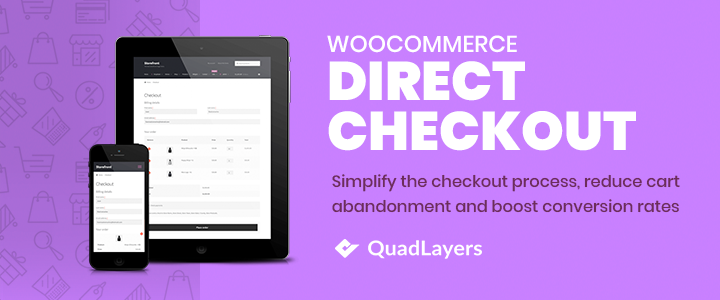
啟用 WooCommerce 結帳插件
讓我們從安裝插件開始。 在您的 WordPress 儀表板中,轉到Plugins > Add New並使用右上角的搜索欄搜索Direct Checkout for WooCommerce 。 然後,單擊安裝,最後激活它以完成安裝過程。
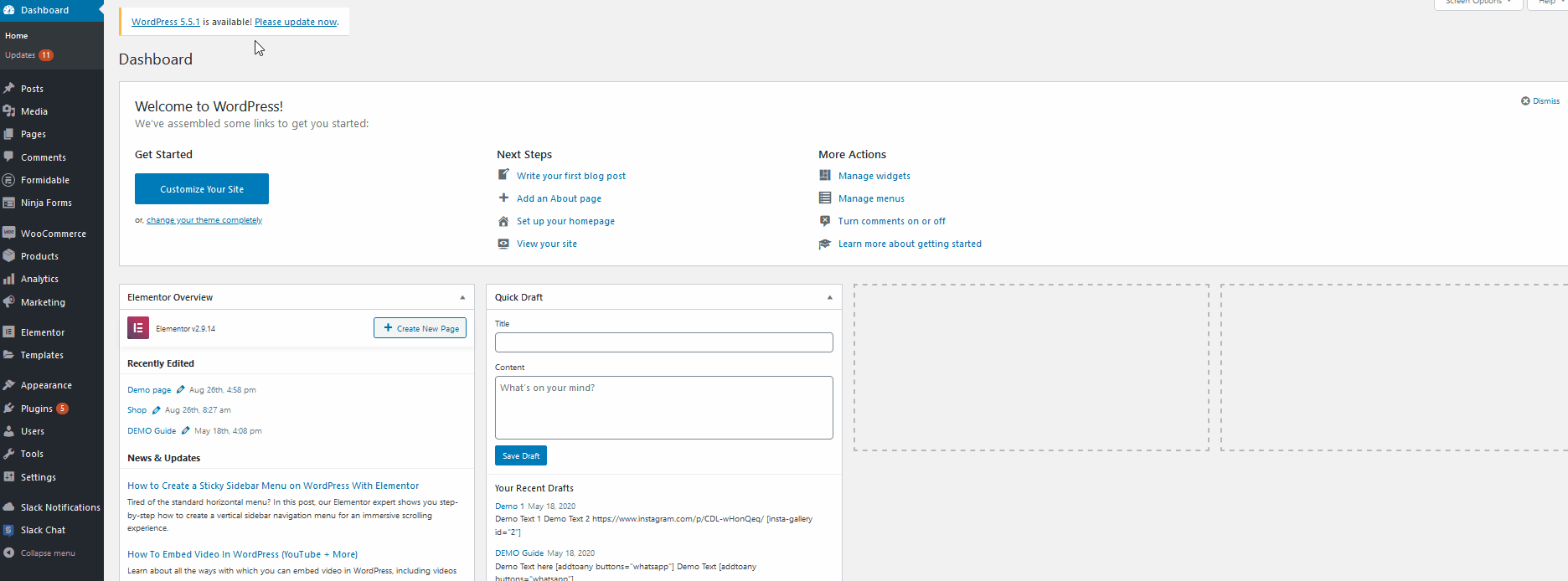
現在,您可以通過單擊儀表板側邊欄上的WooCommerce > Direct Checkout來使用 Direct Checkout for WooCommerce 的所有功能。 為了向您展示插件的工作原理,讓我們啟用插件為您提供的一些功能。 對於初學者,在 Direct Checkout 插件的 General 部分下,啟用“ Added to Cart Redirect to”選項。 然後,更改顯示已添加到購物車重定向到 Checkout的選項並保存更改。
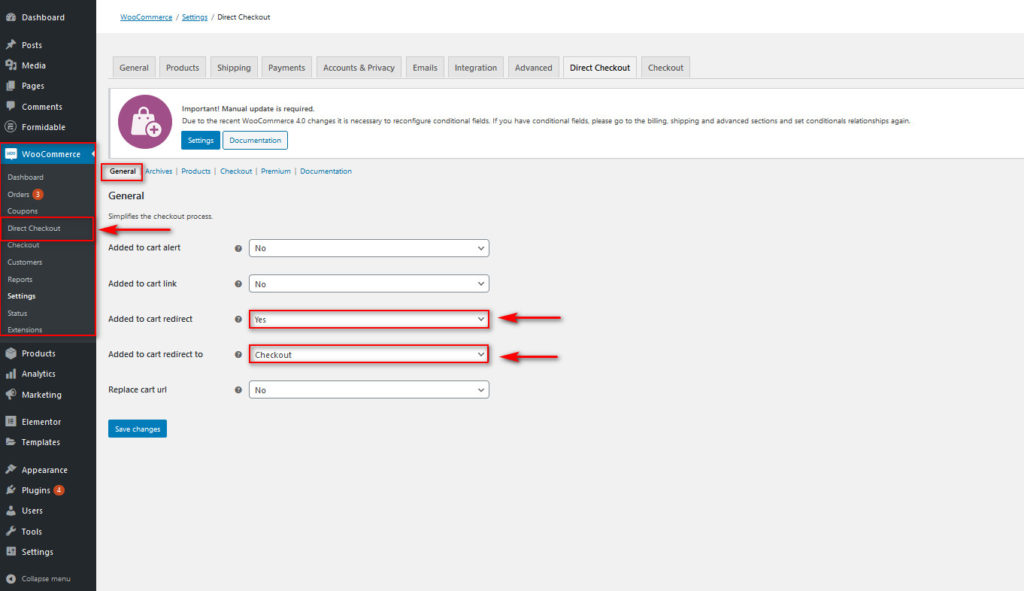
之後,轉到WooCommerce > 設置>產品選項卡並啟用成功添加後重定向到購物車頁面選項。 這將為您的產品提供快速購買選項,並幫助您縮短結帳流程。
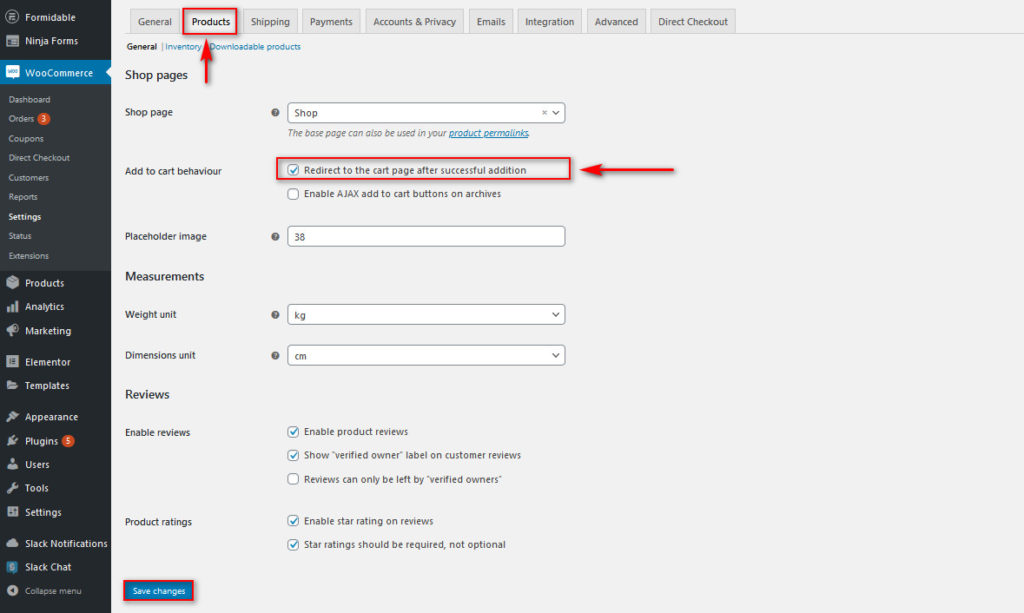
現在,一旦您的客戶單擊“添加到購物車/快速購買”按鈕,該插件會將他們直接帶到結賬處,而不是簡單地將商品添加到購物車中。 如果您想了解有關從結帳中刪除步驟的更多信息,可以查看這篇文章,該文章更詳細地解釋了整個過程。
在啟用購物車重定向之前
在您啟用購物車重定向功能之前,客戶將產品添加到購物車後,他們會停留在同一頁面上並收到通知,通知他們已將產品添加到購物車。 如果他們想結帳,他們必須經過幾個步驟才能到達結帳頁面。
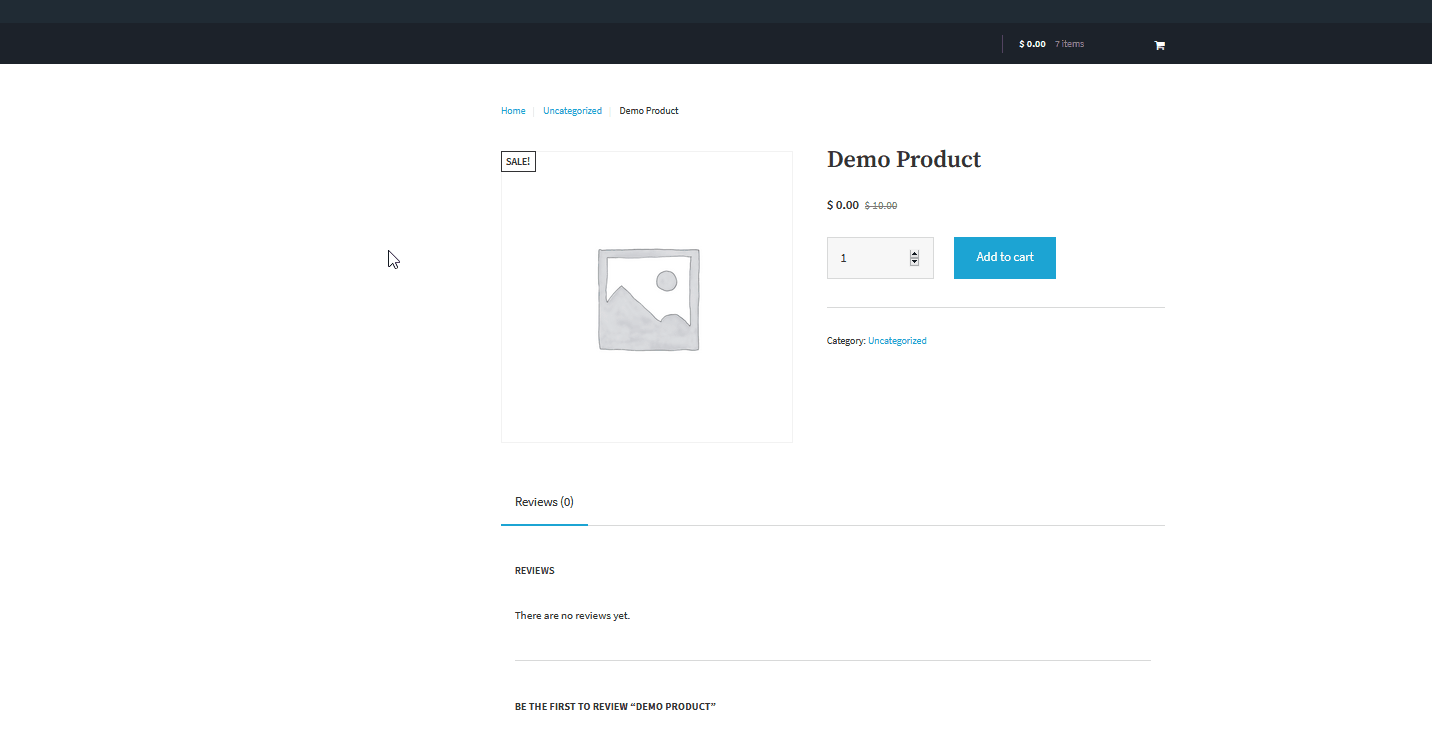
啟用購物車重定向後
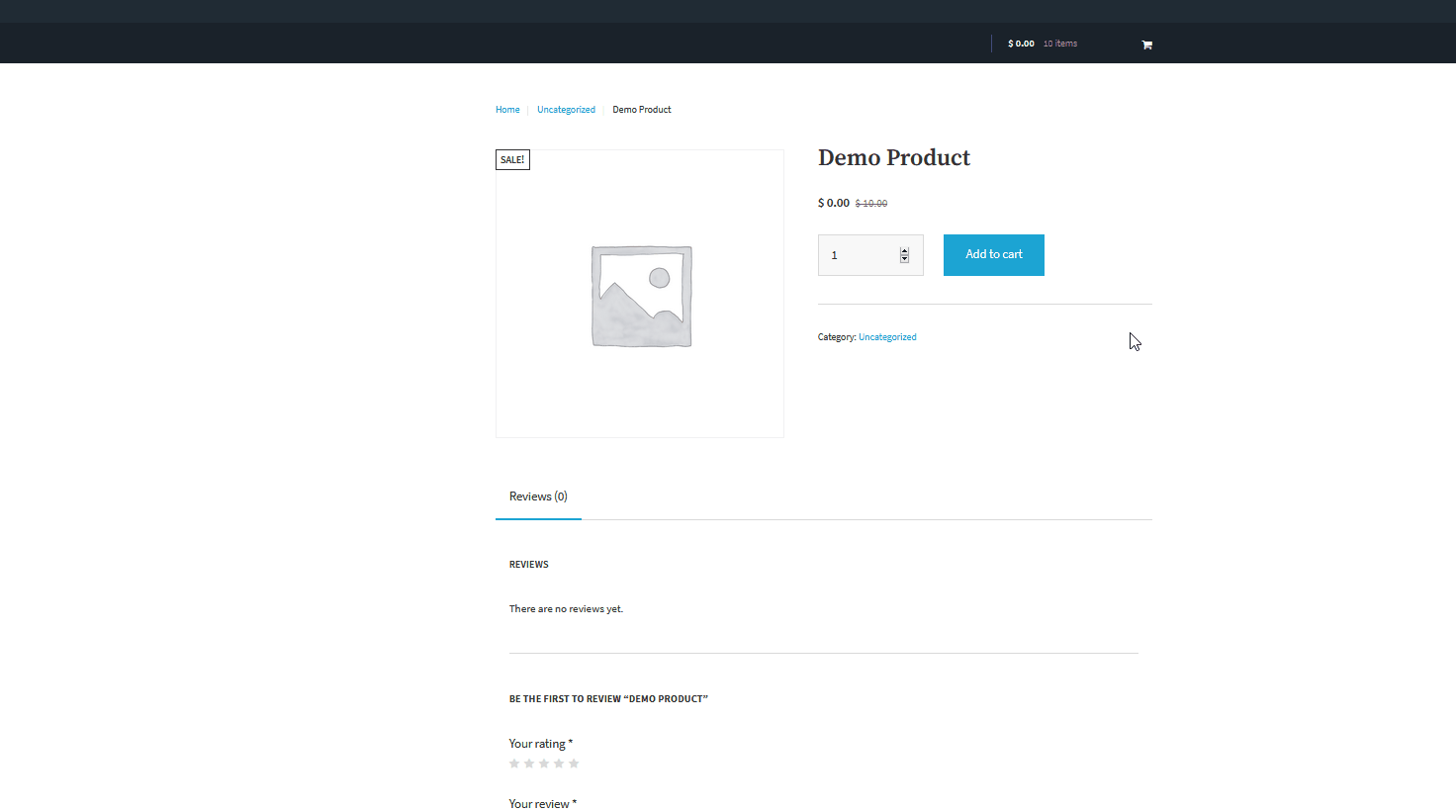
現在,讓我們看看在WooCommerce Direct Checkout中啟用購物車重定向後會發生什麼。 將產品添加到購物車後,客戶可以查看他們的訂單並直接從該頁面結帳。 這使得結帳過程更短,為用戶節省了大量時間。
3)刪除不必要的字段
WooCommerce 中結帳優化的另一個強大技巧是禁用不必要的字段,以便您的客戶可以獲得更好的購買體驗。 這可以包括多個字段,例如額外的地址字段或運輸詳細信息字段。 例如,如果您不需要運送產品,為什麼還要詢問他們的地址來打擾您的客戶? 這些事情會在此過程中產生摩擦,並可能影響您的轉化率。
要刪除不必要的字段,您可以使用一些 PHP 或插件。 WooCommerce 的 Direct Checkout是一個很棒的工具,可以從 WooCommerce 結帳頁面禁用不必要的字段,因此我們將在此演示中使用它。 因此,讓我們啟用一些選項來縮短您的結帳流程。
安裝並激活插件後,轉到WooCommerce > 直接結帳並打開結帳部分。 在這裡,您可以輕鬆刪除一些結帳字段和其他項目。 例如,您可以通過啟用選項來刪除結帳送貨地址或訂單評論。 此外,您可以決定要在結帳中顯示和隱藏哪些字段。 一旦您決定要刪除哪些結帳字段以自定義結帳,請保存更改。
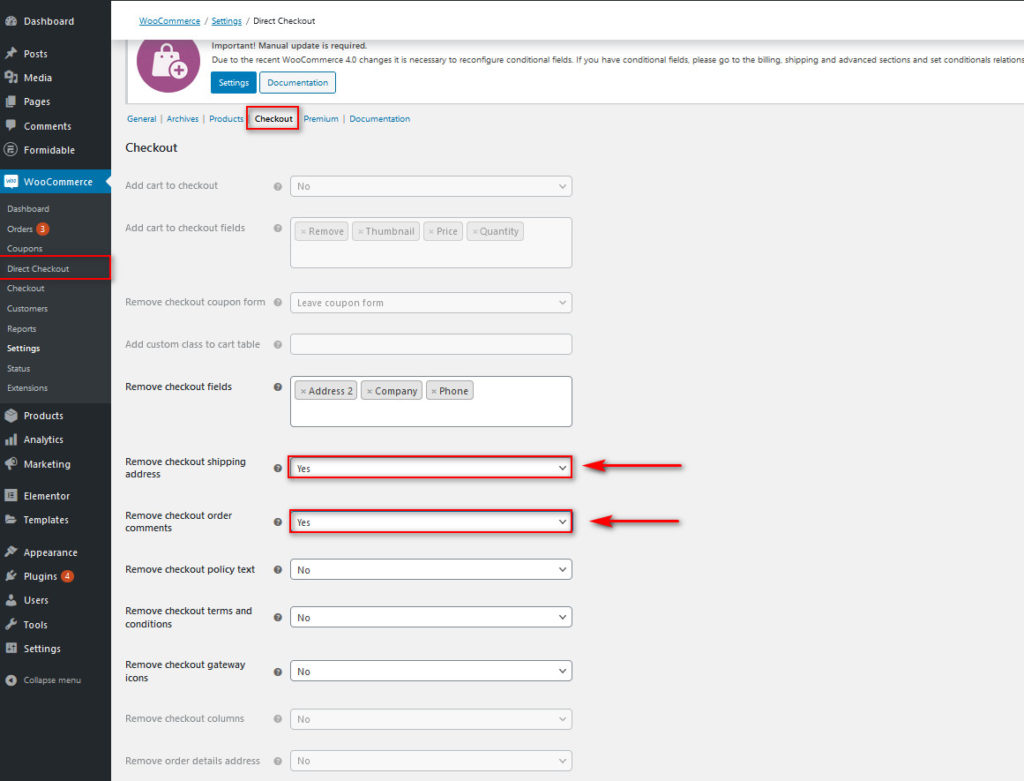
如您所見,直接結帳允許您在 WooCommerce 中單擊幾下優化結帳。 但是,您也可以使用 PHP 腳本刪除字段。 要了解有關如何從結帳中禁用字段的更多信息,您可以查看本指南,其中更詳細地解釋了所有不同的選項。
在刪除不必要的字段之前
未優化的標準結帳頁面如下所示。 它有太多的字段使結帳過程又長又慢。 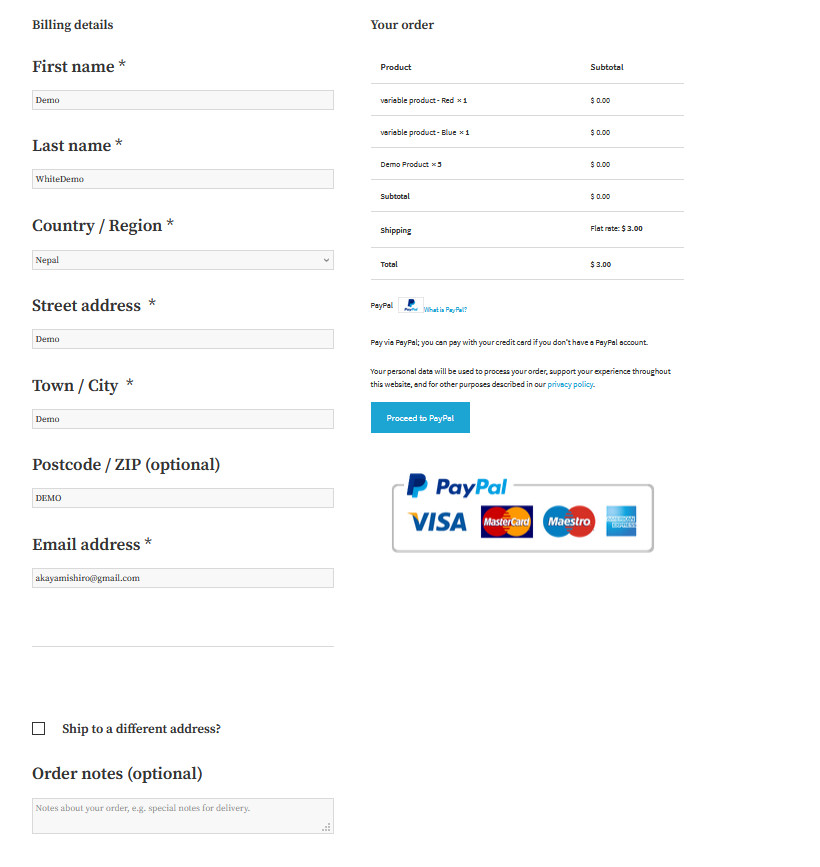
刪除不必要的字段後
刪除一些字段後,結帳看起來更加精簡。 根據您的業務和您需要從用戶那裡獲得的信息,您可以刪除更多字段。 例如,如果您銷售虛擬或可下載產品,您可以去掉所有國家、城市和地址字段。
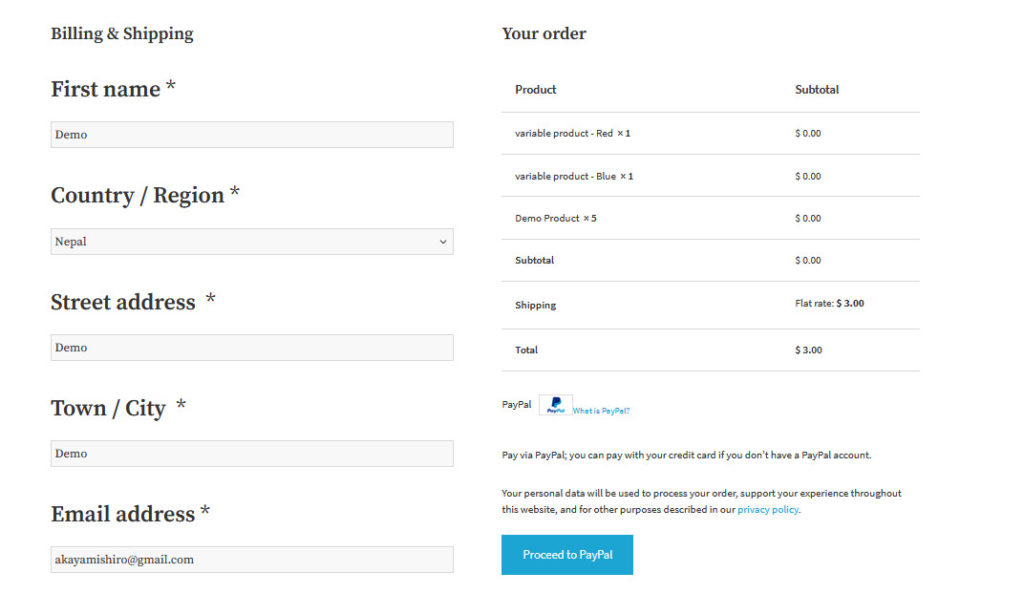
4) 自動完成訂單
為用戶提供快速購買商品的選項是提高轉化率的好策略,尤其是在您處理虛擬產品時。 例如,您可以使用專用的 PayPal 插件讓用戶在您的結帳頁面上快速使用 Paypal Checkout。 這為購物者提供了便利,無需經常檢查和提交他們的結帳詳細信息,同時在您使用 PayPal 的結帳服務時也完全安全。

然而,這些支付網關的主要缺點是有時它們需要數小時甚至數天來確認支付。 因此,為了更好地與 PayPal 或 Stripe 集成,WooCommerce 結賬優化的一個出色功能是允許用戶自動完成所有訂單。 這樣,客戶可以立即確認他們的訂單,從而使流程更加順暢。 最好的方法是使用自動完成訂單插件。 此工具可讓您的用戶快速購買商品,而無需重複輸入所有結帳詳細信息。 最重要的是,客戶不必等待他們的訂單得到確認,因為插件也可以。
自動完成訂單的直觀功能允許您根據訂單更改自動完成詳細信息。 這使得虛擬和物理訂單的自動完成訂單非常方便。 此外,該插件還適用於 PayPal、Stripe 和 Sagepay,因此您可以保證完全信任您的用戶的付款詳細信息。 因此,如果您正在尋找一種方法來消除等待客戶訂單確認的麻煩,那麼這個插件就是您要檢查的插件! 現在,讓我們看看如何使用這個插件來充分利用它。
安裝自動完成訂單插件
要安裝 AutoComplete Orders,您必須打開 WordPress 管理儀表板並轉到Plugins > Add New 。 然後,使用右上角的搜索欄搜索自動完成訂單並安裝並激活插件。 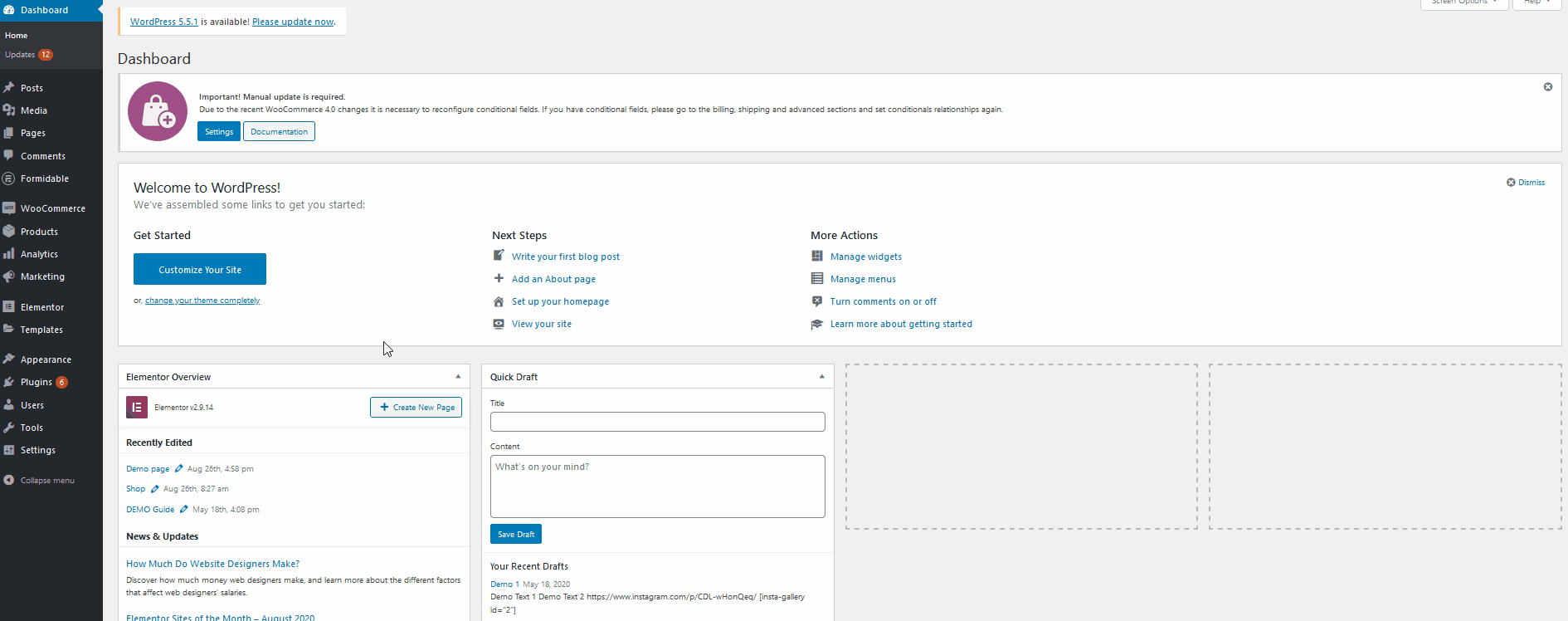 要訪問自動完成訂單的設置,只需轉到WooCommerce > 設置,然後單擊自動完成訂單選項卡。
要訪問自動完成訂單的設置,只需轉到WooCommerce > 設置,然後單擊自動完成訂單選項卡。
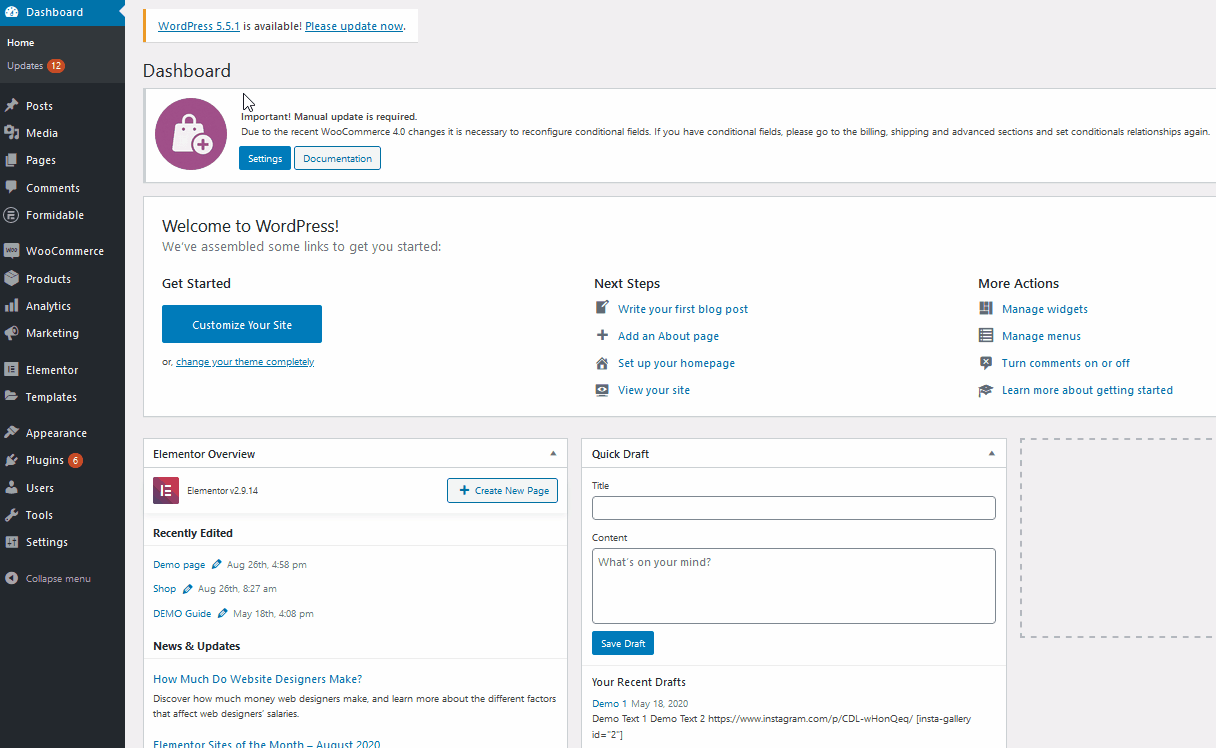
然後,要打開插件的功能,請使用模式下拉選項在三個選項之一上啟用自動完成訂單:
- 僅限虛擬產品的付費訂單
- 任何產品的所有已付款訂單
- 任何訂單(已付款或未付款)
這些名稱是不言自明的,因此您可以選擇為您想要的選項啟用自動完成訂單。 然後,保存更改以啟用自動完成訂單。 請務必注意,您需要啟用WooCommerce PayPal 。 這包括設置一個 PayPal 令牌,所以讓我們繼續為您的自動完成訂單設置一個 PayPal 身份令牌。
設置自動完成訂單
首先,您需要登錄您的 Paypal Business/Merchant 帳戶來設置您的 PayPal 身份令牌。 然後,通過單擊“設置”圖標轉到您的個人資料設置。
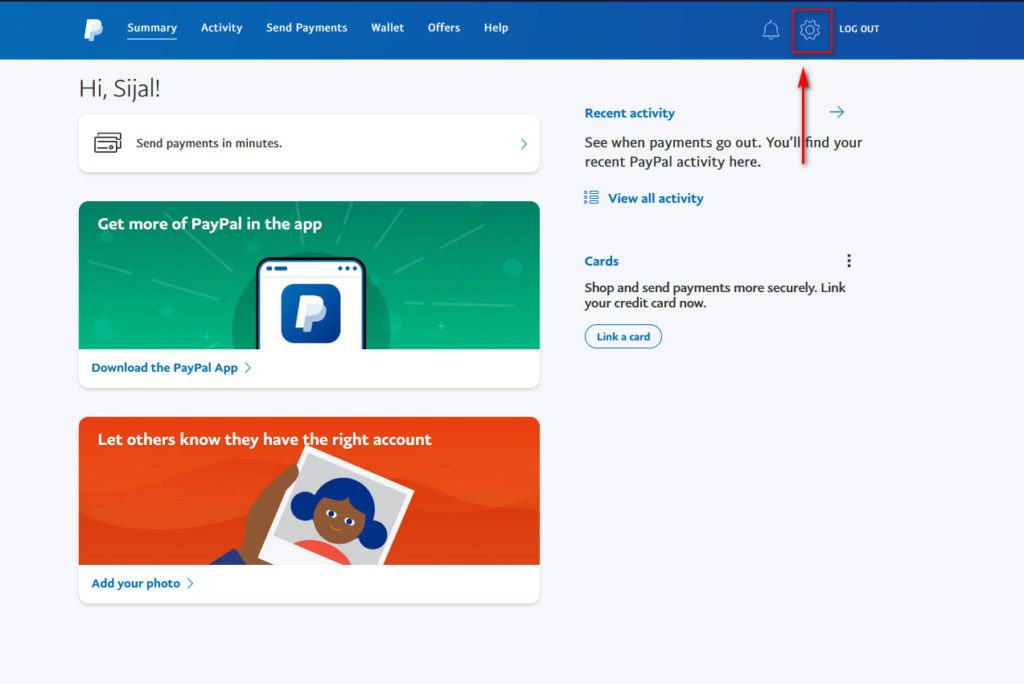
接下來,轉到賣方工具,轉到網站偏好,然後單擊更新。
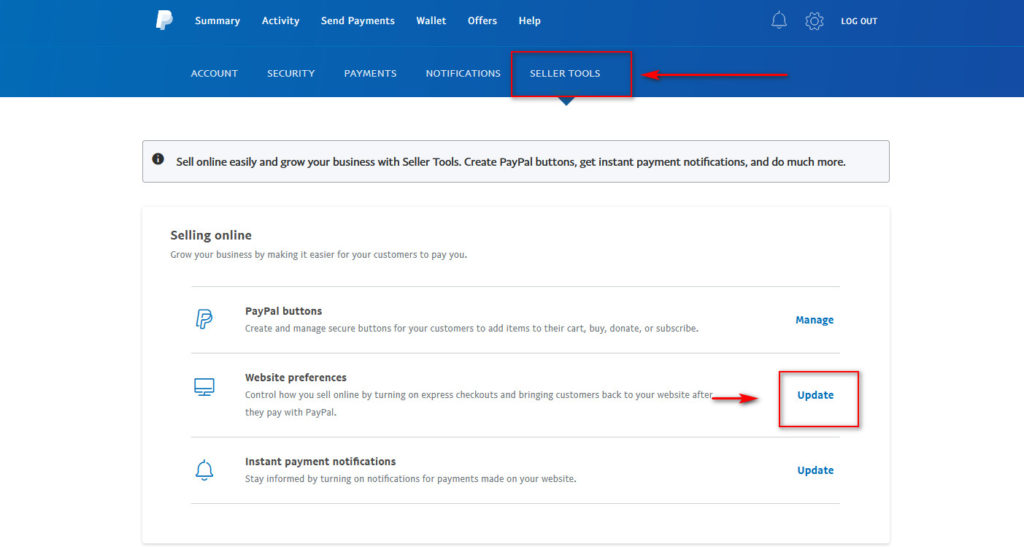
向下滾動到自動返回並將選項更改為開。 然後,編寫您的返回 URL 頁面。 這是您的客戶完成結帳後將自動重定向到的頁面。 這可以是感謝頁面、顯示相關產品的頁面或您想要的任何其他頁面。
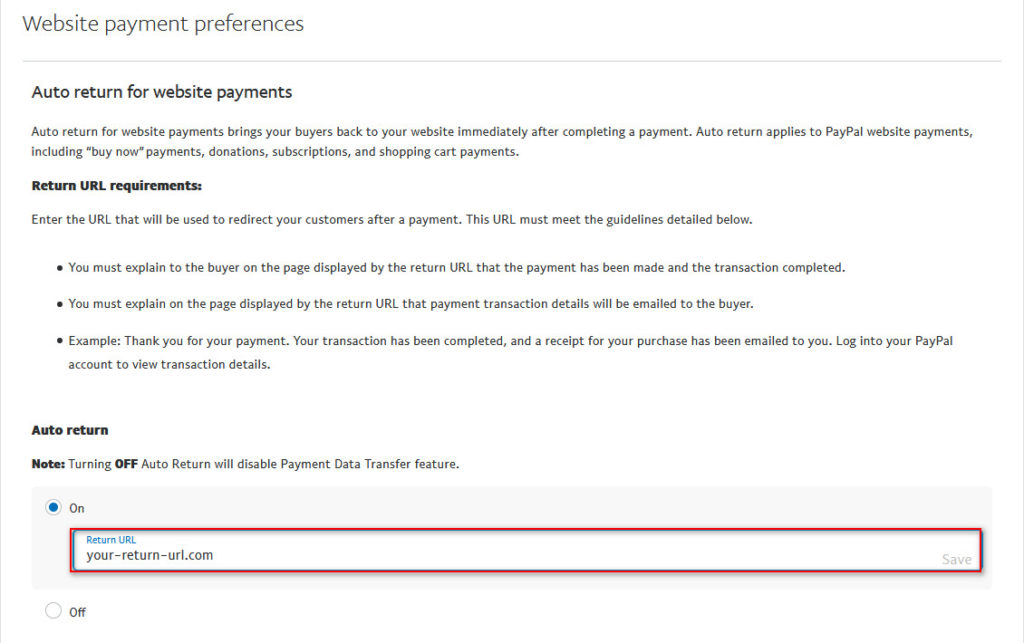
添加返回 URL 並按Save 。 然後,向下滾動並打開支付數據傳輸選項。 這將為您提供您需要用於 WooCommerce 的付款數據傳輸令牌。 暫時保存此令牌並移回您的WordPress 管理儀表板。
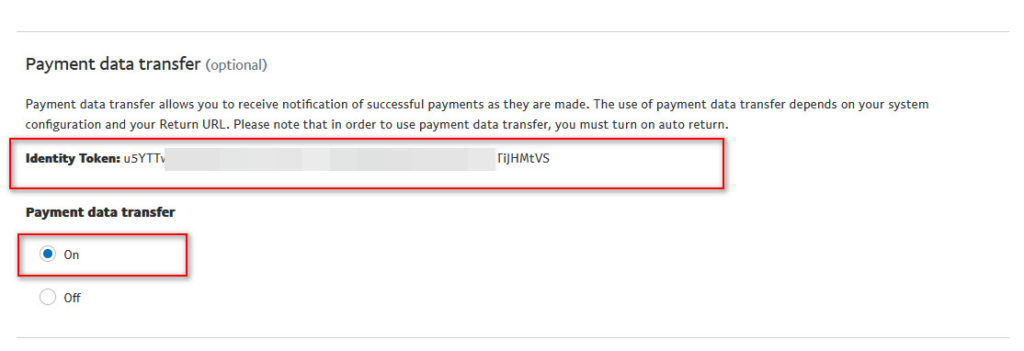
此外,如果您還沒有為 WooCommerce 設置 PayPal 標準,那麼現在是這樣做的好時機。 這需要您設置您的 PayPal API 密鑰。 您可以查看本指南以了解有關整個過程的更多信息。
集成 PayPal 支付數據傳輸 (PDT) 和自動完成訂單
首先,通過轉到儀表板側邊欄上的WooCommerce > 設置並單擊付款選項卡來打開您的 WooCommerce 設置。 然後,按PayPal旁邊的Manage以移動到PayPal WooCommerce 選項。 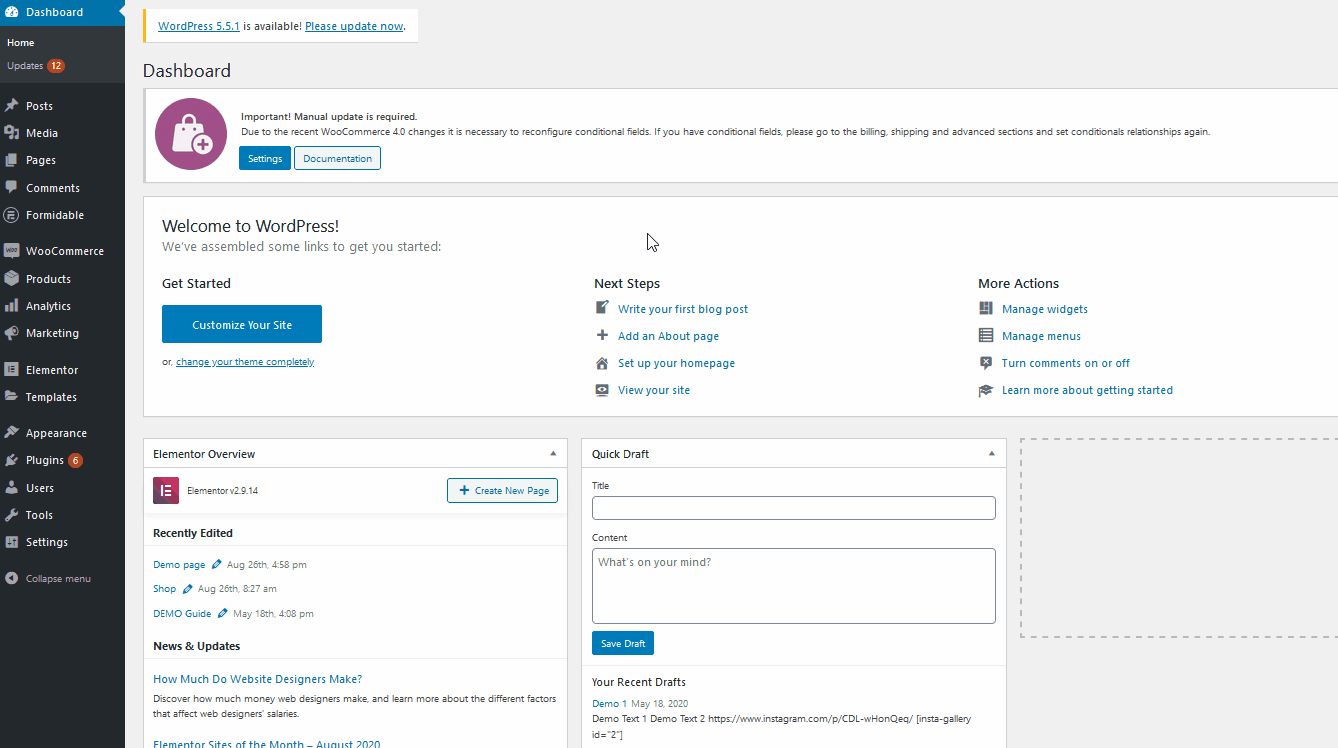
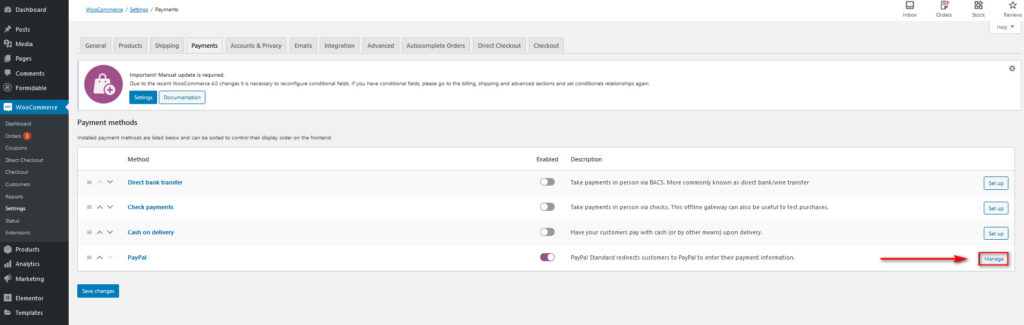
向下滾動,直到找到PayPal 身份令牌字段並粘貼您在上一步中保存的身份令牌。 編輯其餘的 PayPal 設置,完成後保存更改。
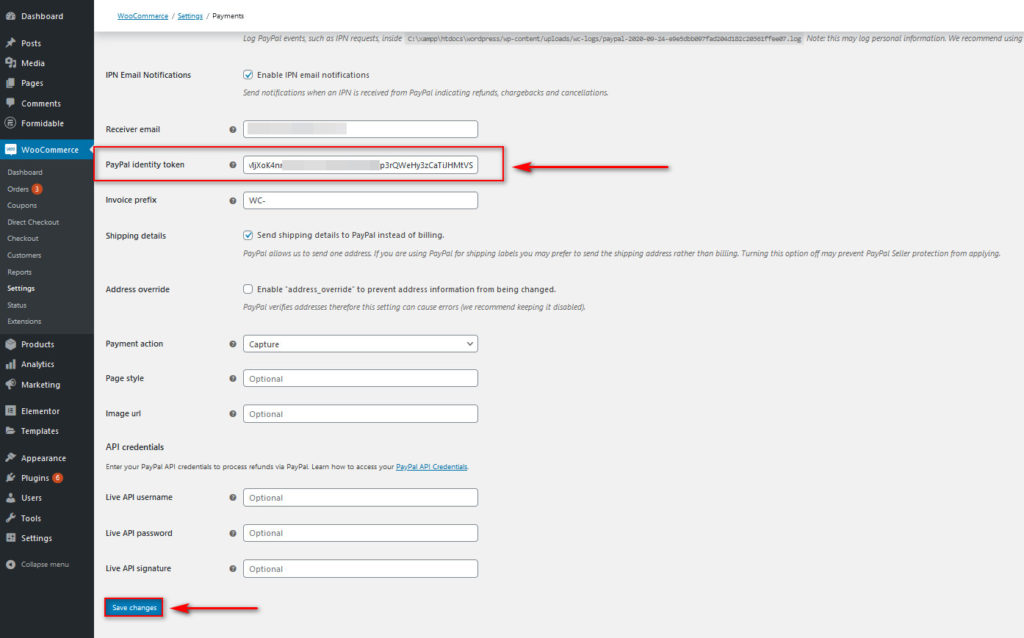
現在,應該為您的網站設置自動完成訂單插件! 查看插件的文檔以了解有關其全部功能以及您可以使用它啟用什麼的更多信息。
5) 生成信任徽章
隨著人們在網上購買越來越多的產品,網絡安全正成為一個非常重要的話題。 這就是為什麼 17% 的購物者在結賬時放棄購物車,因為他們不信任該網站也就不足為奇了。 因此,為了優化 WooCommerce 中的結帳並確保客戶數據的安全,您可以在結帳頁面上添加信任徽章。 這包括為 Paypal 和 Stripe 等支付網關服務添加徽章,以便您的用戶知道您的網站完全支持所有這些支付方式。 這不僅使購物者更容易付款,而且還可以產生信任,讓他們購買產品而不必擔心他們的付款細節和個人信息被濫用。
要在結帳頁面上添加信任徽章,您必須在主題下編輯functions.php文件。 因此,通過單擊外觀 > 主題編輯器打開您的主題文件自定義頁面。
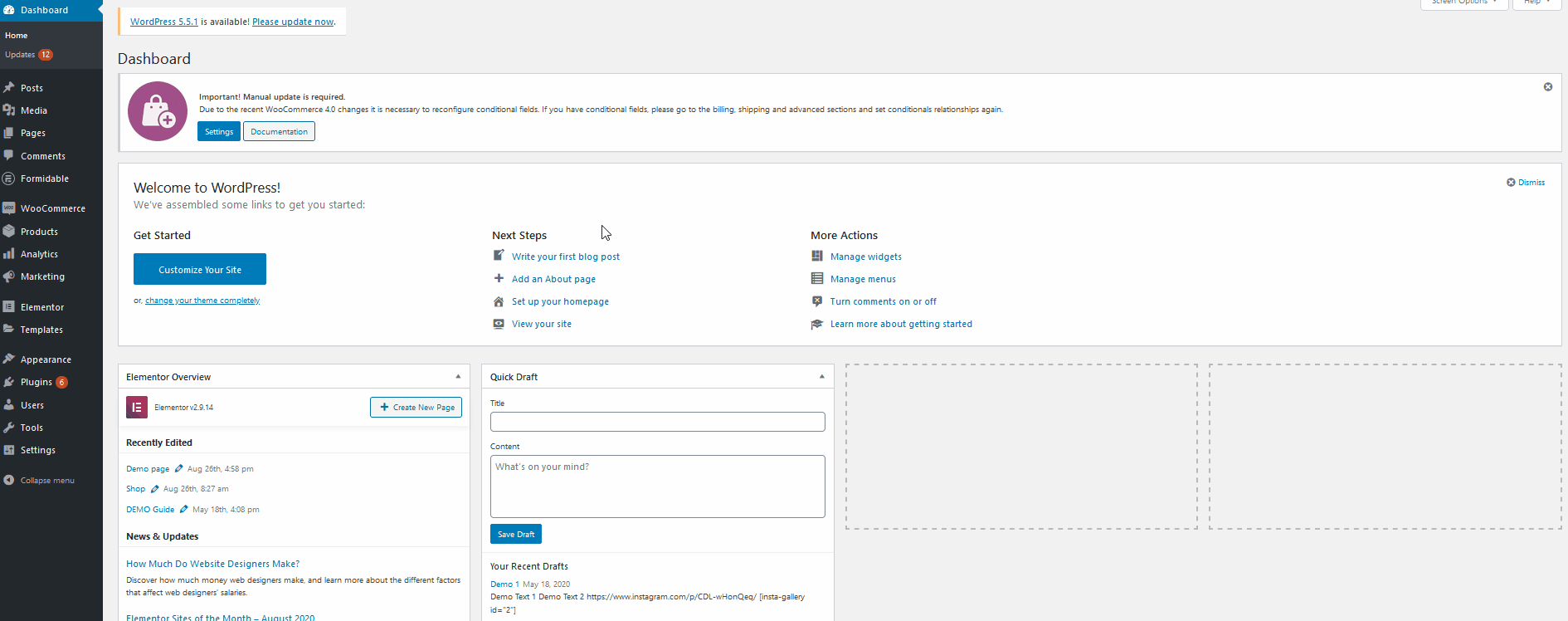
然後,使用最右側的主題文件列表並單擊主題函數文件。 這是您的functions.php文件,您可以將自定義函數添加到您的網站。 打開文件,使用中間的編輯器添加以下PHP代碼:
add_action('woocommerce_review_order_after_payment', 'add_content_on_checkout');
功能 add_content_on_checkout() {
echo "<img src='https://www.heresylab.com/wp-content/uploads/2019/01/paypal-1.png' >"; //在src屬性中添加圖片url
} 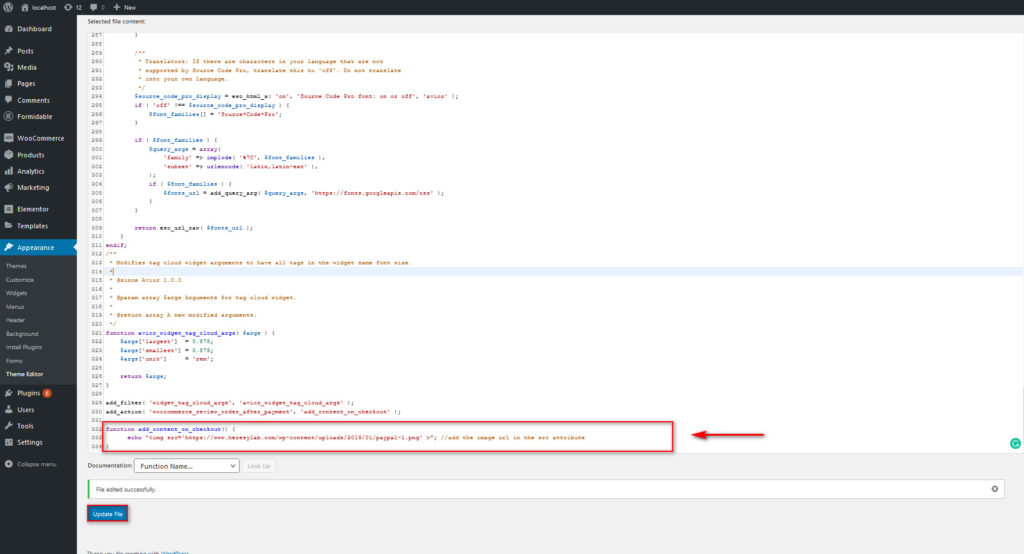
最好將其粘貼到編輯器的底部,然後單擊Update File 。 而已! 現在,您的信任徽章應該出現在您的 WooCommerce 結帳頁面上。
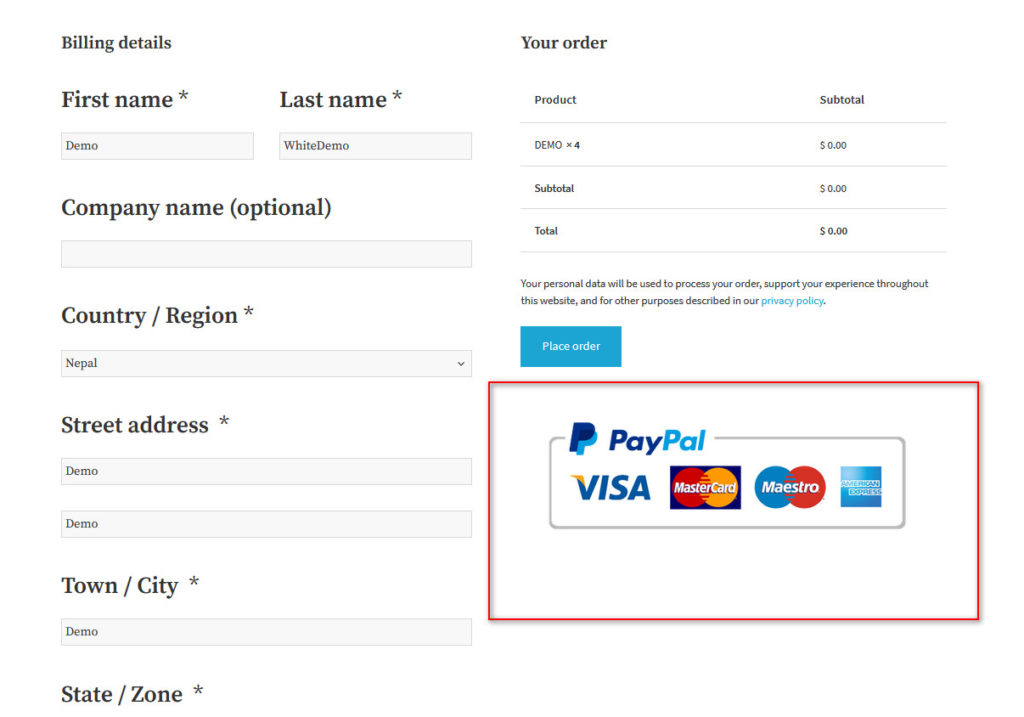
您還可以使用 WooCommerce 掛鉤向結帳頁面添加更多元素。 要了解有關如何完全自定義結帳頁面的更多信息,我們建議您查看本指南。
6) 顯示用戶的貨幣
使您的產品在全球範圍內可用也是每個電子商務企業的一個重要問題。 雖然使用美元或歐元作為您的商店貨幣是一個有效的選擇,但最好讓用戶可以選擇以當地貨幣查看價格。
這就是為什麼在您的商店中啟用貨幣切換選項是一個出色的 WooCommerce 結帳優化理念。 這樣,您的客戶就可以確切地知道他們在使用您的產品時支付了多少費用。 他們不需要打開任何其他選項卡來轉換貨幣值,因此他們將獲得更好的購買體驗。 當您的客戶完成結帳時,這尤其方便,因此他們可以驗證他們是否對以當地貨幣支付的金額感到滿意。 最好的方法是使用多幣種插件,因此我們建議您查看我們的 WooCommerce 最佳貨幣切換器插件指南。
7)添加退出意圖彈出窗口
改善潛在客戶生成的另一個聰明策略是啟用退出意圖彈出窗口。 這樣,您可以通過在用戶可能決定在未完成結賬的情況下關閉購物車或您的商店頁面時向他們提供一個彈出窗口來解決購物車放棄問題。
儘管有些人可能認為退出彈出窗口很煩人,但事實是它們非常有效。 研究表明,它們可以幫助您將轉化率提高多達 10% 。 通常,號召性用語彈出窗口和登錄頁面在潛在客戶生成方面有很大的作用,但添加退出意圖彈出窗口可以幫助您避免用戶意外丟棄購物車或關閉結帳頁面。
有許多選項可以免費和付費在您的網站上添加退出意圖彈出窗口。 您可以嘗試 Hubspot、Popup Maker、Optin Monster 或任何其他您喜歡的工具。
8) 恢復購物車電子郵件
考慮到您的大多數用戶將放棄他們的購物車,WooCommerce 中結帳優化的另一個有趣提示是向他們發送恢復購物車電子郵件。 為此,首先,您需要捕獲客戶的電子郵件。
恢復購物車電子郵件非常有效,這就是為什麼全球有如此多的電子商務商店使用它們。 這些電子郵件可能因商店和行業而異。 它們可能包括一封包含您留在購物車中的產品的電子郵件,也可能是一系列最終為您提供折扣的電子郵件。 無論您選擇什麼選項,目標都是提醒購物者他們留在購物車中的任何物品並說服他們購買。
要了解有關廢棄 WooCommerce 購物車以及如何使用電子郵件恢復購物車的更多信息,請查看本文。
9) 為客戶提供廣泛的支付選擇
為購物者提供廣泛的支付選項是減少購物車放棄和優化 WooCommerce 結賬的好方法。 在當前電子商務的背景下,大量的支付服務為安全的在線交易鋪平了道路。 這些支付網關中的每一個都為世界各地的不同用戶提供不同的選擇。 因此,為了讓您的用戶更方便地為您的產品付款,您應該考慮為您的網站啟用多種付款方式。 請記住,有些人使用 PayPal、Stripe、Authorize.net 等服務。
WooCommerce 完全支持這些支付網關,並且將它們與您的網站集成非常容易。 因此,如果您希望您的客戶擁有更快、更安全的結帳流程,則必須在您的商店中啟用支付網關服務。 我們關於如何將 PayPal 和 Stripe 與 WooCommerce 集成的文章將闡明在您的商店中使用支付網關的優勢以及這樣做的最佳方式。
10) 允許用戶創建賬戶
允許用戶創建帳戶不僅僅滿足社區需求。 例如,您可以允許登錄的客戶保存關於他們的商店選項和過濾器的偏好。 但這還不是全部! 您還可以讓他們保存購物車詳細信息和結帳選項。
此外,通過帳戶,您還可以啟用更多潛在客戶生成機會。 您可以提供與他們最後購買的產品相關的產品、提供獨家優惠,或創建購物者可以直接在其帳戶或電子郵件中收到的特定折扣券。 最重要的是,集成帳戶功能和結帳選項可以讓您的客戶保存他們的付款方式和個人信息。 這樣,他們在結帳頁面上默認填寫了所有信息。 此外,如果您將其與快速購買按鈕或直接結帳鏈接結合使用,這將非常有效。
11) 添加條件字段
添加條件字段是 WooCommerce 的另一個出色的結帳優化技巧。 條件字段允許您根據不同字段的值顯示或隱藏字段。 這樣,您可以改善用戶體驗並增加轉化率。 例如,假設您的客戶可以選擇取貨或送貨上門。 您可以創建一個條件字段,以便僅在用戶選擇送貨選項時才顯示地址字段,而不是讓購物者必須填寫一堆可選字段及其地址。
向 WooCommerce 添加條件字段的最佳方法是使用 Checkout Manager。 使用此插件,您可以輕鬆創建簡單和復雜的邏輯來自定義結帳並加快結帳過程。 它既有可以從這裡下載的免費版本,也有 3 個起價為 19 美元的高級計劃。 該插件非常易於使用,但如果您需要有關如何添加條件字段的指導,請查看此分步指南。
是時候應用這些 WooCommerce 結帳優化技巧了
總而言之,結賬是任何在線商店最重要的頁面之一。 它的設計會對您的轉化率和購物車放棄產生很大影響,因此您必須確保不斷改進它。 在此 WooCommerce 結帳優化指南中,我們已經了解瞭如何改進結帳的不同方面以獲得更好的潛在客戶轉化率。 您可以做很多事情,但在這裡我們向您展示了可以產生更大影響的事情。
總結一下,讓我們總結一下優化結帳頁面可以做的一些事情:
- 自定義您的結帳頁面
- 使用快速購買和快速添加到購物車按鈕縮短結帳流程
- 自動完成訂單和快速訂單驗證
- 刪除不必要的結帳字段
- 在結帳頁面上顯示信任徽章
- 以用戶指定的貨幣顯示商店價格
- 將退出意圖彈出窗口添加到您的結帳頁面
- 恢復購物車通知和電子郵件
- 添加多個支付網關選項
- 將帳戶與結帳選項集成
您可以做更多的事情來更好地管理您的結帳頁面。 如果您正在尋找更多工具來改進結帳,我們建議您查看我們的最佳 WooCommerce 結帳插件列表,您可以使用它們來優化 WooCommerce 結帳流程。
您還使用哪些其他策略來提高轉化率? 在下面的評論部分讓我們知道!
